怎么把浏览器收藏夹显示出来
更新时间:2024-03-24 11:01:30作者:jiang
Microsoft Edge是一款备受欢迎的网页浏览器,但有些用户可能不清楚如何在侧边栏中显示收藏夹,要在Edge中显示收藏夹,您只需点击浏览器右上角的三个点图标,然后选择收藏夹选项。接下来您可以在侧边栏中看到您保存的所有收藏夹,方便快速访问您常用的网页。通过这个简单的操作,您可以更好地利用Edge浏览器的功能,提高浏览网页的效率。
步骤如下:
1.我们在win10系统进入到我们的ie浏览器,也就是这个Edge浏览器。
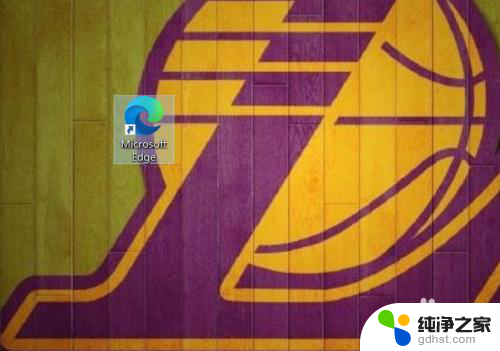
2.进入主界面之后,我们在主界面看一下界面右上角。
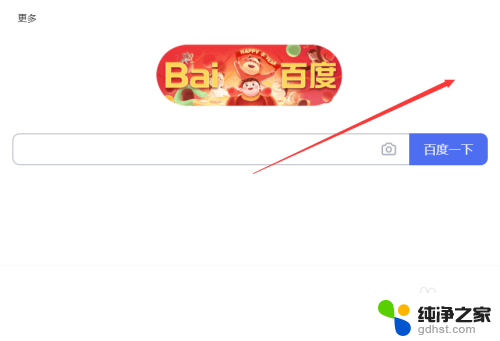
3.这里有一个三个点的图标,点击一下进入。
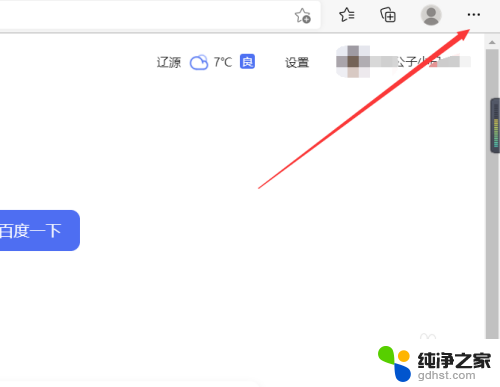
4.点击之后,我们就会弹出一个主菜单。我们可以看到里面有一个设置选项,点击进入。
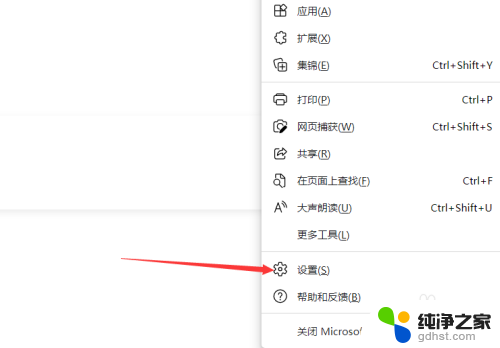
5.这样,我们就会进入到设置主菜单。其中左侧菜单栏当中有一个外观,点击进入。
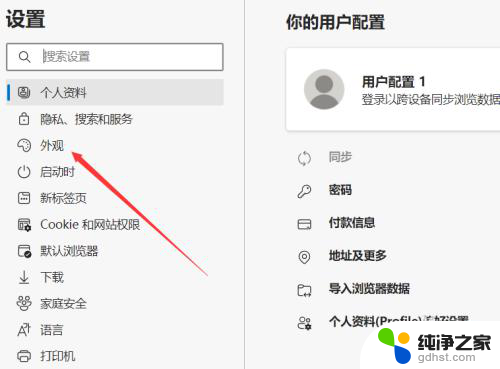
6.进入之后,我们在右侧的界面就有一个自定义工具栏,其中有一个显示收藏夹。
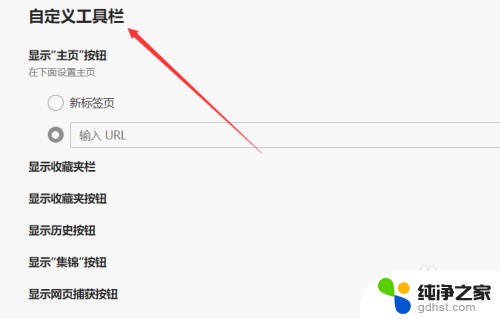
7.点击一下后面的开关,点击之后即可。
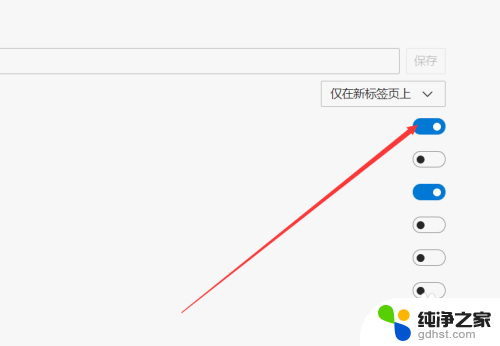
以上是如何显示浏览器收藏夹的全部内容,如果您遇到此问题,请按照以上方法解决,希望对大家有所帮助。
- 上一篇: epson打印机怎么更改打印纸选项
- 下一篇: wps请问怎么转发到邮箱上
怎么把浏览器收藏夹显示出来相关教程
-
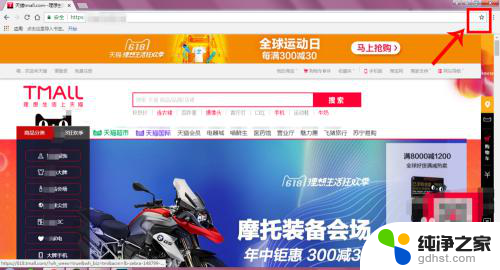 谷歌浏览器怎样收藏网址
谷歌浏览器怎样收藏网址2024-02-22
-
 怎么把电脑浏览器设置为ie浏览器
怎么把电脑浏览器设置为ie浏览器2024-05-07
-
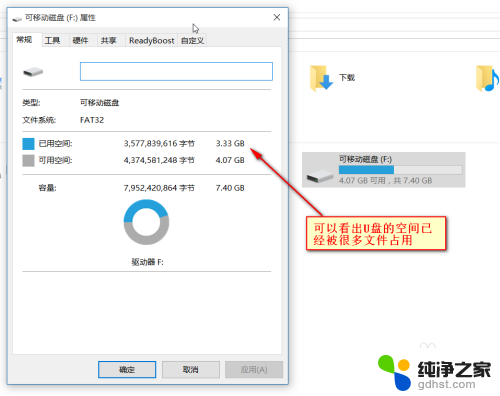 优盘文件隐藏了怎么显示出来
优盘文件隐藏了怎么显示出来2024-04-26
-
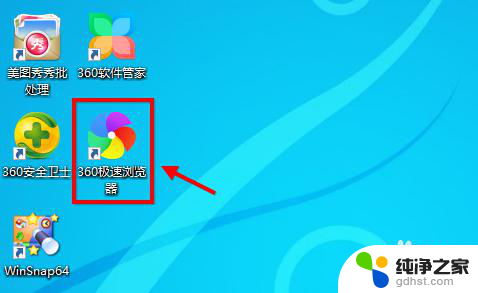 360极速浏览器收藏的网址不见了
360极速浏览器收藏的网址不见了2024-02-11
电脑教程推荐